Möchten Sie eine Website für einen Secondhand-Laden erstellen?
Viele Menschen denken, dass sie ein neues Produkt erstellen müssen, um ein eCommerce-Geschäft zu starten. Es gibt aber auch einen anderen Weg. Sie können gebrauchte Artikel finden und sie online über einen Secondhand-Laden verkaufen.
In diesem Artikel zeigen wir Ihnen, wie Sie mit WordPress einen Online-Kleiderladen eröffnen können.
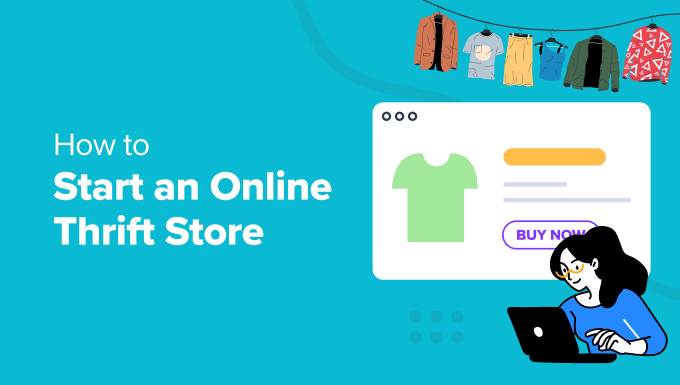
Was ist ein Online-Stiftungsladen?
Ein Secondhand-Laden ist eine Art von E-Commerce-Geschäft, in dem Sie gebrauchte oder bereits geliebte Produkte verkaufen können. Dabei kann es sich um alles Mögliche handeln, von Kleidung bis hin zu Autos, Elektronikartikeln, Spielzeug, Büchern, Möbeln und vielem mehr zu Schnäppchenpreisen.
Einer der Vorteile der Gründung eines Online-Kleiderladens sind die geringen Anlaufkosten. Man braucht nicht viel Geld, um ein Inventar zu kaufen und zu pflegen. Außerdem sind die Kosten für den Aufbau einer eCommerce-Website ebenfalls gering.
Zum Beispiel, wenn Sie ein teures Kleid haben, das Ihnen nicht mehr passt. Anstatt es wegzuwerfen, können Sie es reinigen lassen und online verkaufen.
Außerdem ist es ein großartiger Nebenverdienst, um online Geld zu verdienen. Sie können klein anfangen und Ihr Geschäft langsam ausbauen.
Was brauchen Sie, um einen Online-Thrift-Store zu eröffnen?
Wenn es darum geht, ein Online-Geschäft zu eröffnen, denken viele Menschen, dass dies zu kompliziert ist. Dabei ist es viel einfacher, als Sie vielleicht denken.
Es gibt 3 wichtige Dinge, die Sie für den Anfang benötigen:
- Domänenname – Dies ist der Name Ihres Secondhand-Ladens, den die Besucher in ihren Webbrowser eingeben (z. B. wpbeginner.com). Betrachten Sie ihn als eine Adresse für Ihr Zuhause.
- Web-Hosting-Service – Das ist der Ort, an dem Ihre Website im Internet steht und an dem alle Dateien Ihrer Website gespeichert sind. Sie können sich das wie ein Haus für Ihren Online-Kleiderladen vorstellen.
- SSL-Zertifikat – Dies verleiht Ihrem Online-Shop eine zusätzliche Sicherheitsebene, so dass Sie problemlos Online-Zahlungen von Kunden akzeptieren können.
Es ist wirklich so einfach!
Sie können eine Online-Spenden-Website ohne technische Kenntnisse, Programmierung oder komplizierte Einrichtung erstellen.
Wir zeigen Ihnen Schritt für Schritt, wie Sie loslegen können. Klicken Sie einfach auf die Links unten, um zu einem beliebigen Abschnitt zu springen:
- Choosing an eCommerce Platform for Online Thrift Store
- Select a Web Hosting Service and Install WordPress
- Setting Up WooCommerce on Your Site
- Customize the WordPress Thrift Store Theme
- Adding Products to Your Online Thrift Store
- Sourcing Products for Your Thrift Store
- Add Plugins to Grow Your Traffic and Drive Sales
Auswahl einer eCommerce-Plattform für einen Online-Stiftungsladen
Der erste und wichtigste Schritt besteht darin, die richtige Plattform für Ihren Online-Kleiderladen zu finden.
Die Wahl der falschen eCommerce-Plattform kann für neue Shop-Betreiber ein kostspieliger Fehler sein. Ein späterer Wechsel zu einem neuen Dienst würde bedeuten, dass Sie die gesamte Arbeit wiederholen und erneut Geld ausgeben müssten.
Um diesen Fehler zu vermeiden, sind wir hier, um zu helfen.
Es gibt zwei beliebte eCommerce-Plattformen, die wir für Ihren Online-Spenderladen empfehlen: Shopify oder WooCommerce (basiert auf WordPress).
Shopify ist eine vollständig gehostete eCommerce-Lösung, mit der Sie schnell einen Online-Shop erstellen können.
Der größte Nachteil ist jedoch der Preis. Sie müssen $25 pro Monat bezahlen, was für Einzelpersonen und kleine Unternehmen ziemlich teuer sein kann. Sie erhalten auch begrenzte Zahlungsoptionen, es sei denn, Sie zahlen extra.
Aus diesem Grund entscheiden sich die meisten Nutzer für WordPress + WooCommerce. Es ist im Vergleich zu Shopify flexibler und kostengünstiger. WooCommerce erfordert zwar eine gewisse Einrichtung, aber das ist es auf lange Sicht wert.
Weitere Details finden Sie in unserem Vergleich von Shopify und WooCommerce.
In diesem Tutorial zeigen wir Ihnen, wie Sie einen Online-Kleiderladen mit WooCommerce und WordPress eröffnen.
Wählen Sie einen Webhosting-Dienst und installieren Sie WordPress
Wie bereits erwähnt, benötigen Sie einen Domänennamen, einen Web-Hosting-Service und ein SSL-Zertifikat, um einen Online-Kleiderladen einzurichten.
Bei separatem Kauf kostet ein Domänenname etwa 14,99 $ pro Jahr, Webhosting etwa 7,99 $ pro Jahr und ein SSL-Zertifikat etwa 69,99 $ pro Jahr.
Diese Kosten können sogar noch höher werden, wenn Sie zusätzliche Funktionen und Addons zu Ihrem Hosting-Plan hinzufügen.
Zum Glück bieten unsere Freunde bei Bluehost ein exklusives Angebot für WPBeginner-Leser an. Sie können bis zu 61% auf Website-Hosting-Pläne sparen und für nur $1,99 pro Monat loslegen.
Bluehost ist ein offizieller WordPress- und WooCommerce-empfohlener Hosting-Anbieter. Das Beste daran ist, dass Sie einen kostenlosen Domainnamen und ein SSL-Zertifikat mit jedem Hosting-Plan erhalten.
Hinweis: Wir von WPBeginner glauben an Transparenz. Wenn Sie sich über unseren Empfehlungslink bei Bluehost anmelden, erhalten wir eine kleine Provision, ohne dass Ihnen zusätzliche Kosten entstehen (Sie sparen sogar Geld und erhalten eine kostenlose Domain).
Wir würden diese Provision für die Empfehlung eines beliebigen WordPress-Hosting-Unternehmens erhalten, aber wir empfehlen nur Produkte, die wir persönlich nutzen und von denen wir glauben, dass sie unseren Lesern einen Mehrwert bieten.
Wenn Sie auf der Suche nach einer Alternative zu Bluehost sind, empfehlen wir Ihnen SiteGround WooCommerce Hosting. Dies ist ein weiterer offiziell empfohlener WordPress-Hosting-Dienst.
Um zu beginnen, besuchen Sie einfach die Bluehost-Website und klicken Sie auf die Schaltfläche „Get Started Now“.

Als Nächstes müssen Sie einen Tarifplan auswählen.
Sie können für $1,99 pro Monat einsteigen. Bluehost bietet jedoch auch einen Online-Shop-Plan an, der 6,99 $ pro Monat kostet. Es kommt mit einem exklusiven Shop-Thema, Shop-Analysen und $ 450 im Wert von eCommerce-Plugins in den Plan enthalten.
Für dieses Tutorial wählen wir den Plan „Online Store“.

Als Nächstes werden Sie von Bluehost aufgefordert, einen Namen für Ihren Online-Spendenshop einzugeben.
Wenn Sie noch keine Domain haben, geben Sie einfach einen Webseitennamen im Abschnitt „Neue Domain erstellen“ ein, wählen Sie eine Domain-Erweiterung und klicken Sie auf die Schaltfläche „Weiter“.

Achten Sie darauf, dass der Domänenname einen Bezug zu Ihrem Unternehmen hat, leicht auszusprechen und zu buchstabieren ist und sich einprägen lässt. Versuchen Sie außerdem, eine Domain mit der Endung „.com“ zu bekommen.
Wenn Sie sich nicht sicher sind, welchen Namen Sie wählen sollen, lesen Sie bitte unseren Leitfaden zur Auswahl des besten Domänennamens.
Danach müssen Sie Details wie Name, Adresse, E-Mail und mehr angeben, um ein neues Konto zu erstellen.
Bluehost zeigt auch zusätzliche Funktionen an, die Sie zu Ihrem Hosting-Plan hinzufügen können. Wir empfehlen nicht, diese zusätzlichen Funktionen zu kaufen, da Sie sie später immer noch hinzufügen können.
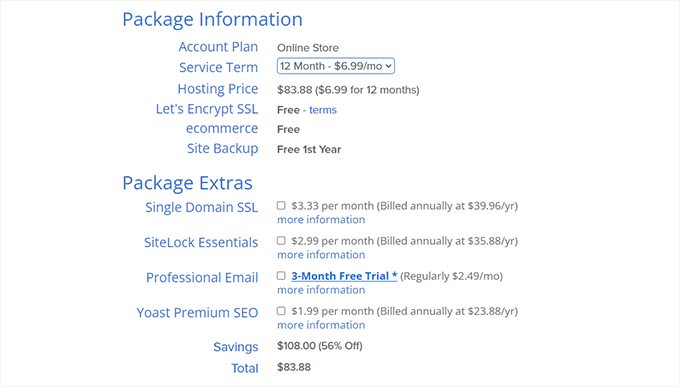
Schließlich müssen Sie noch die Zahlungsinformationen eingeben, um den Kauf abzuschließen.
Sobald das erledigt ist, öffnet Bluehost das Konto-Dashboard, von dem aus Sie Ihre Websites verwalten können.
Das Beste daran ist, dass Bluehost eine Ein-Klick-WordPress-Installation anbietet. Wenn Sie jedoch einen anderen Hosting-Anbieter verwenden oder den Einrichtungsschritt irgendwie übersprungen haben, dann lesen Sie bitte unsere Anleitung zur Installation von WordPress für weitere Details.
Bei Bluehost zum Beispiel können Sie sich in Ihr Konto einloggen und zur Registerkarte „Websites“ navigieren. Von hier aus klicken Sie einfach auf die Schaltfläche „Website hinzufügen“ in der oberen Ecke.

Dadurch wird der WordPress-Einrichtungsassistent von Bluehost gestartet.
Sie können auf die Option „WordPress installieren“ und auf die Schaltfläche „Weiter“ klicken.

Danach werden Sie aufgefordert, einen Namen für die Website Ihres Online-Spendenladens einzugeben.
Sobald Sie einen Titel eingegeben haben, klicken Sie auf die Schaltfläche „Weiter“.

Bluehost wird nun WordPress installieren und Ihre Website für den Secondhandladen erstellen.
Nachdem die Installation abgeschlossen ist, können Sie auf die Registerkarte „Websites“ gehen, um Ihre neue Website zu sehen. Klicken Sie auf die Schaltfläche „Site bearbeiten“, um das WordPress-Verwaltungsfeld anzuzeigen.

Alternativ können Sie sich auch in Ihr WordPress-Dashboard einloggen, indem Sie direkt über den Browser auf „yourthriftstore.com/wp-admin“ gehen.
So wird der WordPress-Verwaltungsbereich aussehen:

Als Nächstes müssen Sie die WordPress-Einstellungen einsehen und sicherstellen, dass alles richtig eingerichtet ist.
Zunächst müssen Sie auf der Seite Einstellungen “ Allgemein einen WordPress-Site-Titel und eine Tagline hinzufügen. Wenn Sie mit dem Titel der Website zufrieden sind, brauchen Sie ihn nicht zu ändern.
Ein Slogan dient als kleine Beschreibung für Ihren Secondhand-Laden. Dies ist jedoch fakultativ und Sie können es später hinzufügen.

Außerdem müssen Sie sicherstellen, dass Ihre WordPress-Adresse (URL) und Ihre Website-Adresse (URL) HTTPS anstelle von HTTP verwenden.
Als Nächstes können Sie die Seite Einstellungen “ Diskussionen in der Verwaltungskonsole aufrufen und nach unten zum Abschnitt „Bevor ein Kommentar erscheint“ scrollen.
Klicken Sie hier auf das Kontrollkästchen „Kommentar muss manuell genehmigt werden“. Auf diese Weise werden Ihre Kommentare moderiert und helfen, Spam zu verhindern.

Weitere Einzelheiten finden Sie in unserem Leitfaden zur Moderation von Kommentaren in WordPress.
Einrichten von WooCommerce auf Ihrer Website
Der nächste Schritt ist die Installation von WooCommerce auf Ihrer Website. Es ist die beste eCommerce-Plattform, die auf WordPress aufgebaut ist.
Zunächst müssen Sie das WooCommerce-Plugin installieren und aktivieren. Wenn Sie Hilfe benötigen, lesen Sie bitte unsere Anleitung zur Installation eines WordPress-Plugins.
Nach der Aktivierung wird der WooCommerce-Einrichtungsassistent gestartet. Sie können auf die Schaltfläche „Meinen Shop einrichten“ klicken, um fortzufahren.
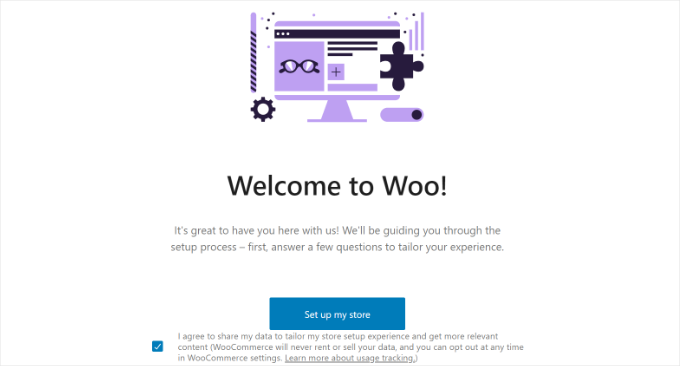
Folgen Sie einfach den Anweisungen auf dem Bildschirm, um die Einrichtung von WooCommerce abzuschließen. Wenn Sie Hilfe benötigen, lesen Sie bitte unseren Leitfaden für die Einrichtung eines Online-Shops.
Sobald die Einrichtung abgeschlossen ist, können Sie Zahlungsoptionen für Ihren Secondhand-Shop einrichten.
WooCommerce unterstützt einige der beliebtesten Zahlungssysteme. Sie können Kreditkarten, Nachnahme, Banküberweisungen, Stripe, PayPal und mehr akzeptieren.
Gehen Sie einfach in Ihrem WordPress-Dashboard zu WooCommerce “ Einstellungen und wechseln Sie zur Registerkarte „Zahlungen“.
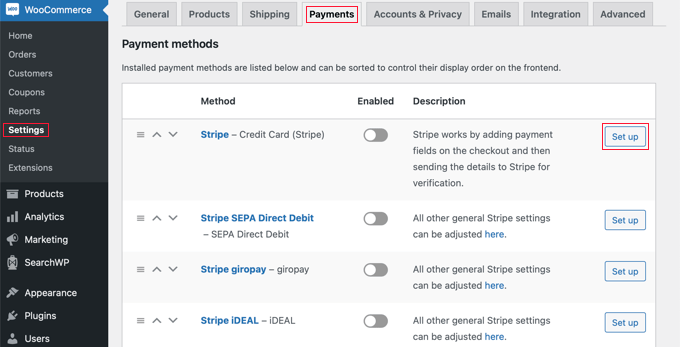
Sie können auf die Schaltfläche „Einrichten“ für den Zahlungsdienst klicken, den Sie zu Ihrem Online-Spartenshop hinzufügen möchten.
Nehmen wir zum Beispiel an, Sie möchten Stripe-Kreditkartenzahlungen konfigurieren. Verbinden Sie einfach Ihr Stripe-Konto oder geben Sie Kontoschlüssel ein, um die Zahlungsmethode zu Ihrem Shop hinzuzufügen.
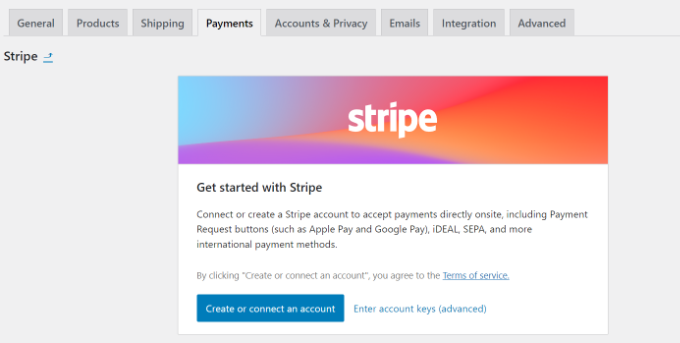
Eine weitere optionale Einstellung, die Sie in WooCommerce konfigurieren können, sind die Versandzonen. Damit können Sie verschiedene Versandmethoden und -kosten für verschiedene Regionen hinzufügen.
Weitere Einzelheiten finden Sie in unserem Leitfaden zum Hinzufügen eines Versandrechners zu Ihrer WordPress-Website.
Anpassen des WordPress-Themes für Spendenläden
Wenn Sie sich für den Bluehost Online Store Plan anmelden, erhalten Sie ein vorinstalliertes WordPress-Theme.
Gehen Sie einfach zu Erscheinungsbild “ Themen und klicken Sie auf die Schaltfläche „Anpassen“, um das Thema zu bearbeiten.
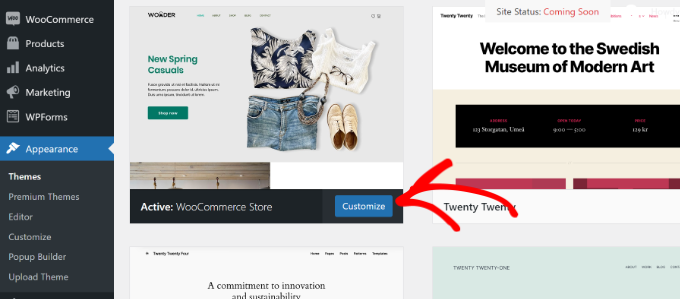
Dadurch wird der WordPress Full Site Editor (FSE) gestartet. Er wurde erstmals in WordPress 5.9 eingeführt und verwendet Blöcke zur Bearbeitung des Themas, genau wie die Bearbeitung von Inhalten im Block-Editor.
Ziel des Full Site Editors ist es, die Bearbeitung von Websites zu vereinfachen und benutzerfreundlich zu gestalten.
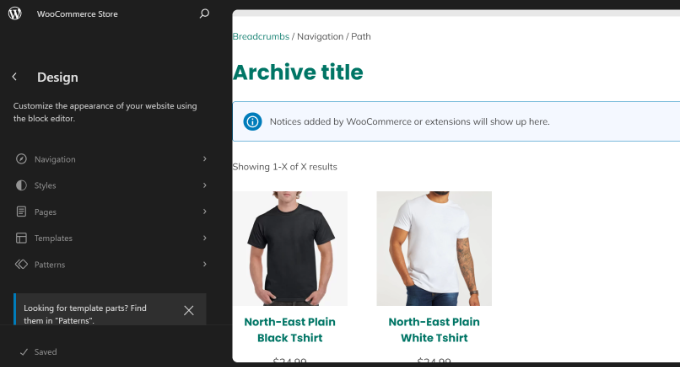
Weitere Informationen finden Sie in unserem vollständigen Leitfaden zur vollständigen Bearbeitung von WordPress-Websites.
Wenn Ihnen das Standard-Theme nicht gefällt, können Sie es einfach ändern. Es gibt Tausende von WordPress-Themes, aus denen Sie wählen können. Sie können unsere Liste der besten WooCommerce-WordPress-Themes ansehen, um das Theme auszuwählen, das Ihnen gefällt.
Andererseits können Sie mit einem WordPress-Theme-Builder ein benutzerdefiniertes Theme für Ihren Online-Kleiderladen erstellen.
SeedProd zum Beispiel ist das beste Design und der beste Landing Page Builder, der eine Drag-and-Drop-Schnittstelle bietet. Es kommt mit vorgefertigten Vorlagen, die Sie leicht anpassen können, ohne den Code zu bearbeiten.

Sie können unserer Anleitung zur Erstellung eines benutzerdefinierten WordPress-Themes (ohne Code) folgen.
Hinzufügen von Produkten zu Ihrem Online-Thrift-Store
Nun, da Ihr Online-Spenderladen fertig und eingerichtet ist, ist es an der Zeit, Produkte zu WooCommerce hinzuzufügen.
Navigieren Sie einfach von der Verwaltungskonsole zur Seite Produkte “ Neu hinzufügen. Anschließend können Sie einen Namen für Ihr Produkt eingeben und eine kurze Beschreibung hinzufügen.

Danach müssen Sie nach unten zum Abschnitt „Produktdaten“ blättern.
Hier können Sie den Preis für Ihr Produkt in das Feld „Regulärer Preis ($)“ eingeben. Es gibt auch die Möglichkeit, einen Verkaufspreis für das Produkt einzugeben.
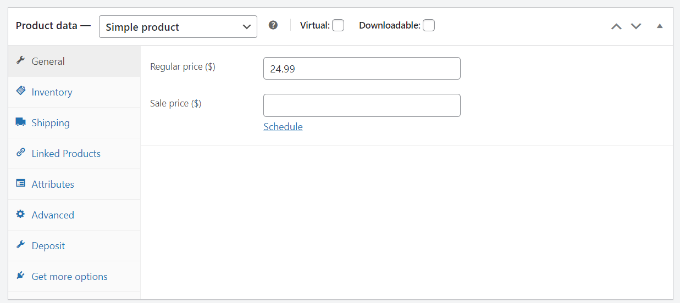
Als nächstes können Sie Produktbilder aus dem Panel auf der rechten Seite hinzufügen.
Navigieren Sie einfach zum Abschnitt Produktbild und fügen Sie Ihr Bild hinzu. Dieses Bild wird dann als Featured Image für Ihr Produkt verwendet.
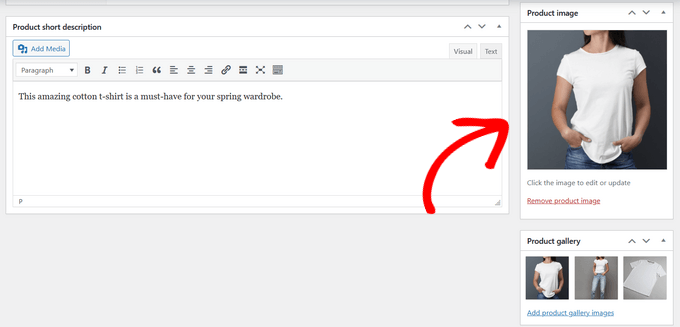
Es besteht auch die Möglichkeit, eine Produktgalerie zu erstellen und weitere Bilder für ein Produkt hochzuladen.
Sobald Sie fertig sind, klicken Sie einfach auf die Schaltfläche „Veröffentlichen“.

Nun können Sie diesen Schritt wiederholen und weitere Produkte in Ihren Online-Schenkladen aufnehmen.
Sie können dann Ihre Website besuchen, um alle Produkte zu sehen, die auf der Shop-Seite aufgeführt sind.
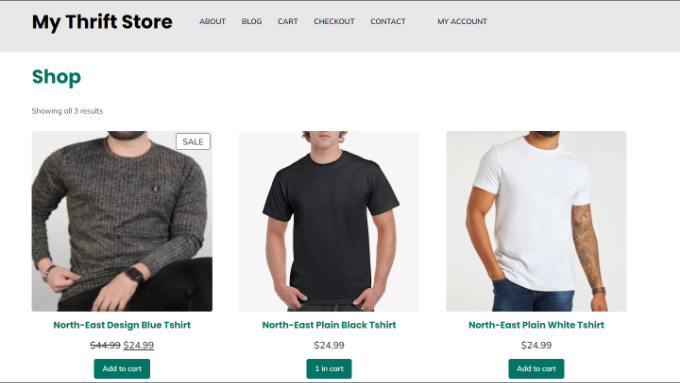
Beschaffung von Produkten für Ihren Thrift Store
Die regelmäßige Suche nach Produkten für Ihren Online-Kleiderladen kann für viele Geschäftsinhaber eine Herausforderung sein.
Es gibt jedoch verschiedene Stellen, an denen Sie gebrauchte oder gebrauchte Produkte erwerben können. Eine schnelle Suche in anderen Secondhand-Läden und auf Websites wie eBay und Craigslist kann Ihnen dabei helfen, mehrere Produkte zu finden, die Sie auf Ihrer Website anbieten können.
Auch der Besuch von Flohmärkten, anderen lokalen Geschäften und Garagenverkäufen kann Ihnen helfen, die richtigen Produkte für Ihr Geschäft zu finden. Dies ist eine gute Möglichkeit, wenn Sie Kleidung, Bücher und gebrauchte Elektronikartikel verkaufen.
Eine weitere Möglichkeit besteht darin, den Nutzern zu gestatten, ihre Artikel hochzuladen, um sie in Ihrem Online-Schenkladen anzubieten. Auf diese Weise können Sie einen Bestand aufbauen, ohne investieren zu müssen, und einfach die Einnahmen aus dem Verkauf teilen.
Sie können mit WordPress auch einen Online-Marktplatz einrichten, auf dem Nutzer ihre Produkte über Ihre eCommerce-Plattform verkaufen können. Zum Beispiel können Menschen ihre gebrauchten Artikel auf Ihrer Website verkaufen und Ihnen einen Prozentsatz oder eine Gebühr für die Nutzung Ihrer Website zahlen.
Fügen Sie Plugins hinzu, um Ihren Traffic zu erhöhen und den Umsatz zu steigern
WordPress bietet verschiedene Plugins, die wie Apps für Ihre Website funktionieren. Sie ermöglichen es Ihnen, zusätzliche Features und Funktionen hinzuzufügen und helfen Ihnen dabei, Ihren Online-Kleinanzeigenmarkt anzupassen.
So gibt es beispielsweise Plugins für das Hinzufügen eines Kontaktformulars, Produktbildgalerien, Produktvergleiche, Geschenkkarten, Werbegeschenke, Popups und vieles mehr.
Sie können aus über 59.000 kostenlosen WordPress-Plugins wählen. Es gibt auch Premium-Plugins, die von Drittanbieter-Websites und Entwicklern verkauft werden.
Wenn Sie sich nicht sicher sind, worauf Sie bei einem Plugin achten sollten, bevor Sie es installieren, dann sollten Sie sich unseren Leitfaden zur Auswahl des besten WordPress-Plugins ansehen.
Deshalb haben wir einige wichtige Plugins ausgewählt, die Sie in Ihrem Secondhand-Shop installieren sollten.
Hinzufügen zusätzlicher Merkmale und Funktionalitäten
- WPForms – Es ist das beste Formular-Plugin für WordPress, mit dem Sie ein Kontaktformular zu Ihrer Website hinzufügen können. Sie können auch andere Arten von Formularen erstellen, wie z. B. ein Datei-Upload-Formular, ein Bestell-/Rechnungsformular, ein Online-Zahlungsformular und mehr.
- MonsterInsights – Mit MonsterInsights können Sie Google Analytics mit Ihrer Seite verbinden , ohne Code zu bearbeiten. Mit dem Plugin erhalten Sie Einblicke darüber, wie sich Nutzer in Ihrem Shop verhalten, wo sie klicken, welche Produkte sie kaufen und woher sie kommen.
- SeedProd – Der beste Drag-and-Drop-Builder für die Erstellung individueller Landing Pages, Layouts und Website-Themen ohne technische Kenntnisse.
- Envira Gallery – Erstellen Sie beeindruckende Bildergalerien für Produkte in Ihrem Online-Store.
Website-Optimierung für SEO, Leistung und Konversionen
- All in One SEO (AIOSEO) – Optimieren Sie Ihre Website für Suchmaschinen ohne technische Kenntnisse, verbessern Sie Ihre WordPress-SEO und steigern Sie den Website-Traffic.
- OptinMonster – Die beste Software für Lead-Generierung und Conversion-Optimierung. Sie können dynamische Popups, Modals, schwebende Leisten und mehr erstellen. Es bietet Personalisierungsfunktionen, um Ihre E-Mail-Liste zu vergrößern und Ihren Secondhand-Laden für Konversionen zu optimieren.
- PushEngage – Zeigen Sie Push-Benachrichtigungen auf Ihrer Website an, um mit Ihren Besuchern in Kontakt zu treten, sie auf Ihre Website zurückzuholen und den Website-Traffic zu erhöhen.
- TrustPulse – Nutzen Sie die Macht des sozialen Nachweises mit Echtzeit-Benachrichtigungen und steigern Sie die eCommerce-Konversionen.
- WP Super Cache – Verbessern Sie die Geschwindigkeit und Leistung Ihres WordPress mit einem kostenlosen Caching-Plugin.
- Erweiterte Gutscheine – Erstellen Sie WooCommerce-Gutscheine, um mehr Kunden anzuziehen und den Umsatz zu steigern.
Verbessern Sie die Sicherheit Ihrer Website
- Sucuri – Es ist das beste WordPress-Sicherheits-Plugin, das nach Malware scannt, Cyberangriffe verhindert und Online-Bedrohungen überwacht.
- Duplicator – Sichern Sie Ihren Online-Kleinanzeigenmarkt automatisch mit dem Plugin und stellen Sie die Daten im Notfall wieder her.
Andere WordPress-Plugins zu berücksichtigen
- RafflePress – Führen Sie virale Werbegeschenke und Wettbewerbe in Ihrem Secondhand-Laden durch, um den Umsatz, die Anzahl der Follower in den sozialen Medien und die Anzahl der E-Mail-Abonnenten zu steigern.
- UserFeedback – Fügen Sie Ihrem Online-Shop interaktive Umfragen hinzu und sammeln Sie Nutzer-Feedback. Nutzen Sie die Daten, um die Benutzererfahrung zu verbessern und die Kundenbedürfnisse zu erfüllen.
- Smash Balloon – Zeigen Sie Social-Media-Inhalte in Ihrem Geschäft an und steigern Sie das Engagement.
- Uncanny Automator – Automatisieren Sie Arbeitsabläufe, um Zeit zu sparen und die Arbeit zu rationalisieren. Verbinden Sie Plugins, Websites und Apps, um Ihren Secondhand-Laden zu automatisieren.
- Constant Contact – Das ist der beste E-Mail-Marketingdienst, den Sie für alle Ihre E-Mail-Bedürfnisse nutzen können. Richten Sie ganz einfach E-Mail-Kampagnen, Autoresponder, A/B-Tests, WooCommerce-Integration und mehr ein.
- WP Mail SMTP – Stellen Sie sicher, dass Ihre WordPress-E-Mails den Posteingang Ihrer Kunden erreichen und nicht im Spam landen. Beheben Sie Probleme mit der Zustellbarkeit von E-Mails.
- LiveChat – Bieten Sie Ihren Kunden Echtzeit-Support über eine Live-Chat-Software. Beantworten Sie Kundenanfragen, verbessern Sie die Benutzerfreundlichkeit und steigern Sie den Umsatz.
Sie können auch einen Blick auf unsere Liste der besten WooCommerce-Plugins werfen, um weitere Optionen zu finden.
Unser Hauptziel bei WPBeginner ist es, hilfreiche und einsteigerfreundliche WordPress-Tutorials für technisch nicht versierte Benutzer, Kleinunternehmer, Blogger und E-Commerce-Shopbesitzer bereitzustellen.
Um mehr über WooCommerce und WordPress zu erfahren, können Sie diesen Leitfäden folgen:
- WooCommerce einfach gemacht: Ein Schritt-für-Schritt-Tutorial [+ Ressourcen]
- WooCommerce SEO leicht gemacht – Eine Schritt-für-Schritt-Anleitung zum Ranking #1 in Google
- Der ultimative WordPress-Sicherheitsleitfaden – Schritt für Schritt
- Die 50 häufigsten WordPress-Fehler und wie man sie behebt
- Wie Sie Ihren Blog-Traffic erhöhen – der einfache Weg (27 bewährte Tipps)
- Wie man einen umsatzfördernden Online-Boutique-Shop eröffnet
- Wie man einen Print-on-Demand-Shop in WordPress erstellt
- Dropshipping leicht gemacht: Eine Schritt-für-Schritt-Anleitung für WordPress
- Wie man eine E-Mail-Liste in WordPress erstellt – E-Mail-Marketing 101
Wir hoffen, dass dieser Artikel Ihnen geholfen hat, zu erfahren, wie Sie mit WordPress einen Online-Kleiderladen eröffnen können. Vielleicht interessieren Sie sich auch für unseren Leitfaden über wichtige Gründe, warum Sie WordPress verwenden sollten, und über die besten Business-Telefondienste für kleine Unternehmen.
Wenn Ihnen dieser Artikel gefallen hat, dann abonnieren Sie bitte unseren YouTube-Kanal für WordPress-Videotutorials. Sie können uns auch auf Twitter und Facebook finden.





Syed Balkhi says
Hey WPBeginner readers,
Did you know you can win exciting prizes by commenting on WPBeginner?
Every month, our top blog commenters will win HUGE rewards, including premium WordPress plugin licenses and cash prizes.
You can get more details about the contest from here.
Start sharing your thoughts below to stand a chance to win!